かねてから計画していたアナログ・レコードのハイレゾ・デジタル化が、取り敢えず出来る様になったので報告します。
アナログ音源をデジタル化してPCに保存するために必要なハード機材とソフトウエアは以下になります。
(必要なもの)
①オーディオ・インターフェースと呼ばれるもの。
アナログをデジタル化するものですね。アナログ・デジタルコンバータ(ADC)です。
今回、私が選んだものは、評判の良いTASCAM製のUS-366です。


USBケーブルも付属しています。



TASCAMは録音機材で有名なメーカーで、TEACのスタジオ録音等の業務用機材ブランドですね。
192KHz/24bitまで対応しています。これなら一応ハイレゾ録音が出来そう。
専用ドライバは付属しています。
②ソフトウェア
DAWと呼ばれるもの。
本来は音楽制作時にミックスダウンしたりするために使うものですが、オーディオ・インターフェースでデジタル化したものをパソコン(PC)に取り込むために必要です。
今回は、US-366に付属していた、cakewalk社のSONAR X3 LEを使いました。
このソフトはWindows専用です。Apple用にはAbeleton Live 9 Liteが同梱されていました。
私はSONARと言うソフトを今回初めて知りましたが、音楽制作者の間では、良く知られている様です。
このSONARですが、とにかく多機能で、かつ私はDAWが初めてで馴れてないという事もあり、使い方にかなり戸惑いました。
単に、アナログ・レコードをデジタル化するだけなのに、苦労を強いられました。
オーディオ好きの諸氏のために、単純なレコード音源→デジタル化→PCへハイレゾ音源の保存だけに絞り、その手順を以下に書きます。
(準備)
①US-366のドライバをPCにインストールします。
同梱の取り扱い説明書に書いてありますが、TASCAMのウェブサイトから使用するOSに適したドライバをダウンロードします。
US-366を繋ぎ、「MIXER PANEL」のボタンを押して、MIXER PANELの画面が立ち上がる事を確認します。
②SONAR X3 LEをPCにインストールします。
導入手順は、同梱のSONAR説明書に書いてあります。
cakewalkのウェブサイトの「REDEEM-SONARLE」にアクセスして、「Create a new Cakewalk SSO Account」のところで、
名前、メールアドレス、パスワードを入れて、新規アカウントを作ります。
登録したメールアドレスに「URL」が届くので、クリックして「メールアドレス認証」を行います。
メールに書いてあるアクティベーションコードを入力します。
[Redemption Code]を入力して「REDEEM」ボタンを押します。[Redemption Code]は同梱のライセンスカードに記載があります。
そうすると、また登録のメールアドレスにメールが届きます。
この時、シリアル番号とレジストレーションコードが貰えます。1週間の有効期限があるので注意が必要です。
メール中のダウンロードリンクから、「SONAR X3 LE」をダウンロードします。
Cakewalk On Demandのページになると思いますが、ここでダウンロードコードを訊いてくるので、
ライセンスカードに書いてある4桁8ブロックのコードを入力して「REDEEM」をクリックします。
ファイルサイズは1.8GB程度あります。大きいです。
ダウンロード後、画面の指示に従ってインストールします。
「SONAR X3 LE」を起動後、レジストレーションコードの入力画面で「メール中のレジストレーションコード」を入力して、30日間の使用制限を解除します。
なお、ダウンロードしたファイルは、他のフォルダには移せませんので注意をしてください。
(接続と設定)
①US-366への接続とMIXER PANELの設定
LINE IN 3と4に、プリアンプからの出力を接続します。

見えてしまいましたので、参考までに、プラグはアンフェノール、ケーブルはゴッサムを使っています。
私のフォノ・イコ、プリアンプは真空管なので、この音をしっかりと録音しておこうと思います。
US-366の裏側中央にあるLINE I/OのスイッチをINPUT側にします。
また右側のMODEスイッチはSTEREO MIXにします。MULTI TRACKにするとモノラルになってしまいます。(写真はMULTI TRACKのまま)

MIXER PANELの設定です。
Analog3-4の「LINK」をONにしておきます。さらに、この入力以外は使わないので「SOLO」にしておきます。他の入力は「MUTE」になります。
ちなみに、INTERFACE画面はこの様になっています。

24bit、96KHzになっていますね。
②SONAR X3 LEの設定
操作画面をレコード(オーディオ信号)をデジタル化するためだけの最もシンプルな設定にして見ました。
DAWなんて触った事も無かったので、この設定をするのに、かなりの時間を費やしてしまいました。
初期設定ですと、パネルもたくさんあり煩雑でした。最初録音した時は勝手にメトロノームも一緒に録音されたり(笑)。
必要のないパネルは、ひとつずつ削除してしまいました。メトロノームはミュート。
ここでも、録音するオーディオチャンネルだけを「SOLO」にしておきます。少しでも余計な影響を受けない様にするためです。
緑色の「S」がそのボタンです。
「FX」ボタンもONにしておきます。これは全てのオーディオエフェクトをバイパスします。
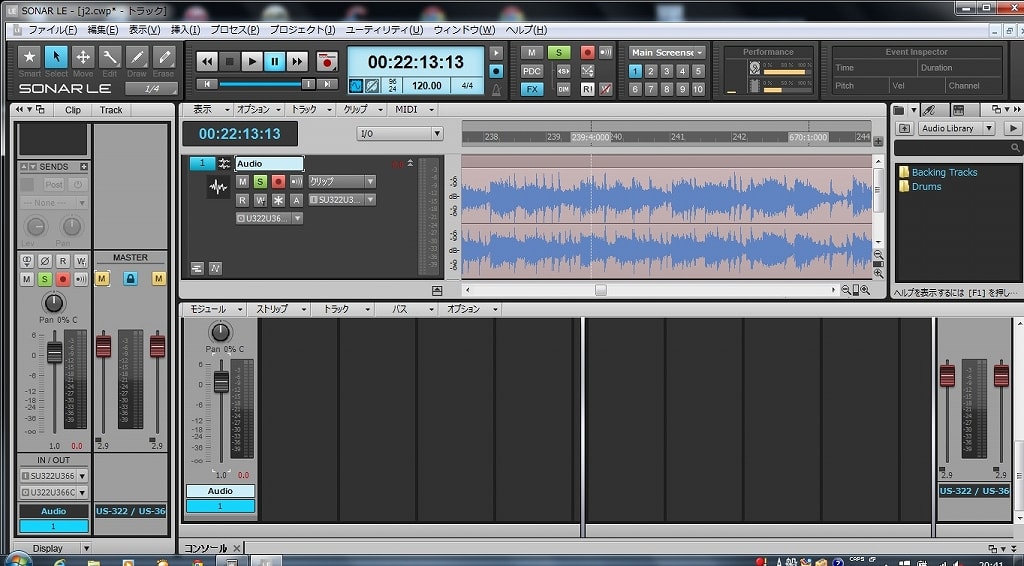
やっとここまで漕ぎつけました。
次に、「編集」のプルダウン・メニューから「環境設定」を行います。
「オーディオ」-「デバイスの選択」は、「US-366 ch1」にチェックします。

「デバイスの選択」は以下の様にします。
「オプション」は以下。デフォルトがこれだったかな。

これもデフォルトのまま。

③PCの設定
サウンドの設定が必要です。TASCOM US-366を選択します。他は無効に。
 。
。
(録音)
さて、いよいよアナログ信号をデジタル信号に変換して録音です。
SONAR操作パネルのCH「1」-「Audio」の下に小さい録音ボタンがありますが、これを押すことで録音待機状態になります。
入力があれば、グリーンのレベルメータが上下に振れると思います。振れない場合は、設定が間違っている箇所があります。
この時点では右側の赤い振幅波形は、まだ出てきません。

レコードに針を落として、上の録音再生ボタンが並んでいる録音「〇」ボタンを押して録音を開始します。
なお、先に録音ボタンを押して、録音が終わってから、必要のない部分を切り取る事も出来ます。DAWは便利ですね。
赤い波形が出てきて録音している様子がわかります。
最後まで終わったら、ポーズボタン「ll」を押します。
暫くすると、下の写真の様に波形が緑色に変わります。
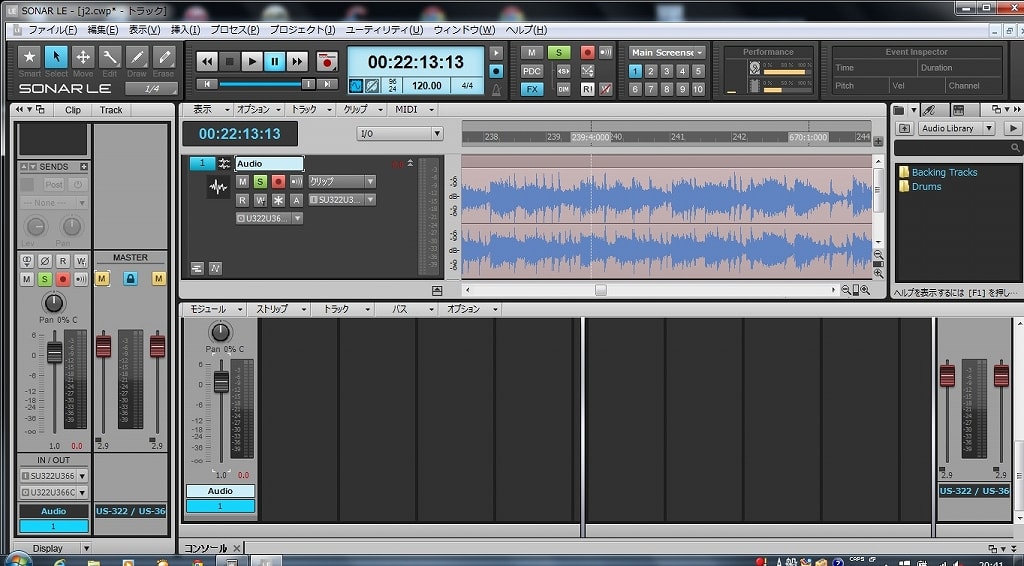
(保存)
「編集」-「選択」から「すべてを選択」します。 CTRL+Aキーで出来ます。
「ファイル」-「エキスポート」-「オーディオ....」を選択します。
すると、このウインドウが開きます。

ここで、サンプリング・レートを「96000」、ビット数を「24」にしておきます。「32」の設定もありますが、取り込みが24bitなので、あまり意味が無いでしょう。実際に「32」も試してみましたが、音がぼやけると言うか、音の輪郭が甘くなりますね。
ディザリングは、取り敢えず「None」にしておきましょう。
ソースの種類は、オーディオ信号だけ保存すれば良いので、「トラック」にします。
ファイル名を入力して保存します。
24bit/96KHzはファイルサイズが大きいです。レコード片面で600MB~1MB近くあります。
(感想)
アナログ・レコードを何枚かデジタル化して、いつものfoobar2000+XMOS+ES9018で聴いてみましたが、音質の劣化は殆ど感じません。アナログ・レコードの音はやはり良いですね。
これで、今のシステムでのアナログレコードの音質を永遠に残せそうです。
市販されているCDよりも音が滑らかで良さそうです。聴き疲れが無いですね。音の抜けも良いです。
やはり、真空管フォノ・イコライザ、プリアンプと24bit/96KHzのお蔭でしょうか。
だた、レコード1枚を録音するのに、リアルタイムで、そのままの時間が必要なので、結構時間が掛ります。
レコードを聴きながら、デジタル化していくって感じでしょうか。
でも、デジタルが無い頃は、こうやってリアルタイムに、カセットテープなどに録音していたのですね。昔を思い出しました。
今の時代は、デジタルになって便利になったものです。CD1枚70分がものの数分でリッピング出来てしまうのですからね。
(補足)
オーディオ・インターフェースには、色々な機種がありますが、私がTASCAM US-366を選んだには理由があります。
それは、
・入力出力インターフェースの種類が豊富であること
LINE IN/OUT、MIC IN、Digital COAXIAL IN/OUT、DIGITAL OPTICAL IN/OUT
特に、OPTICAL INがあるという事は、DVDレコーダー、ブルーレイレコーダーに保存した音楽番組、手持ちの音楽DVDから
音源(音データ)だけをデジタルのまま保存する事が出来るというメリットがあります。
私が探したなかでは、このような機種は他にはありませんでした。
・24bit/192KHzまで対応できること
・録音機器では実績のあるTASCAM製であること。
です。
価格の割には、音質も良く、多機能で色々と出来て、この先も暫く楽しめそうです。
今後、方法、設定等で新たな発見があれば投稿していこうと思います。
 |
TASCAM オーディオインターフェイス DSPミキサー搭載 96/192kHz対応 USB2.0 US-366 |
| ←クリックでAmazonのページに移動できます。 | |
| ティアック |

















